Gurobi如何安装配置,Gurobi许可证激活失败怎么办是很多初次接触数学优化求解器的用户经常会遇到的问题。作为全球领先的商用优化引擎之一,Gurobi被广泛应用于运筹优化、数学建模、机器学习等领域,但其安装配置过程略显繁琐,特别是对于教育版或商业版许可证的激活,一旦出错往往让新手难以排查。本文将从零开始详细说明Gurobi的安装步骤、配置方式及许可证激活失败的常见原因与处理方式,帮助用户顺利搭建并运行Gurobi优化环境。
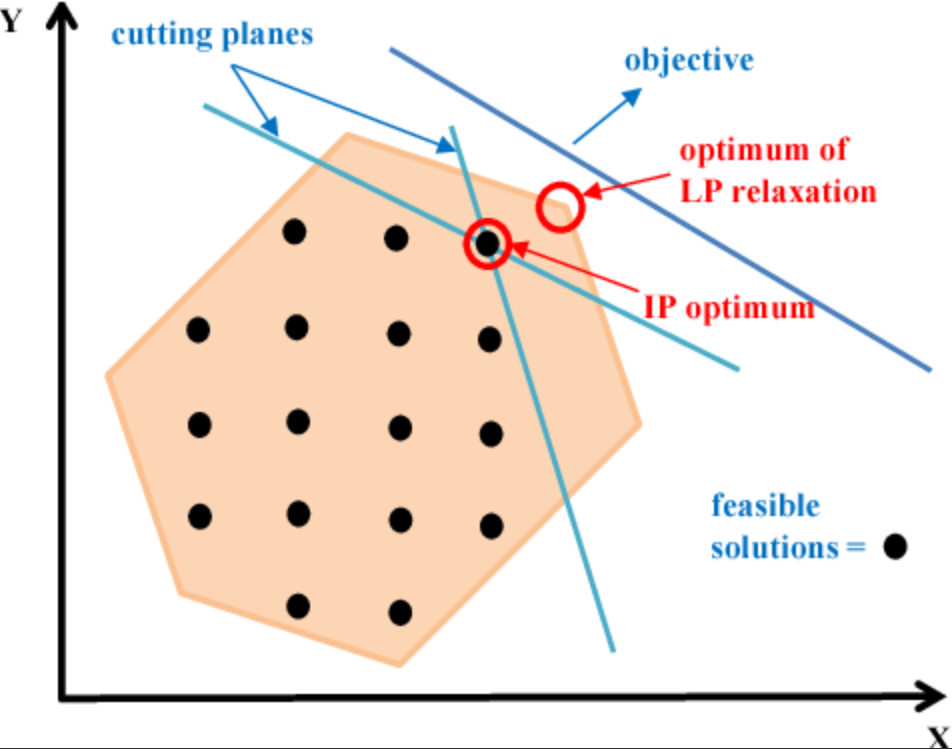
一、Gurobi如何安装配置
安装Gurobi前,需要明确自己的操作系统环境(Windows、Linux或Mac),选择合适的Gurobi安装包,同时确保系统中安装了Python、C++、Java等接口所需的运行环境。
1、下载Gurobi安装包
访问[Gurobi官网](https://www.gurobi.com);
注册账户后登录,点击“Download”页面;
选择合适平台的安装包版本(建议使用与IDE兼容的版本,比如Python 3.8推荐搭配Gurobi 10.x);
下载后解压安装包(Windows为.exe安装程序,Linux和Mac为压缩包形式)。
2、安装并设置Gurobi路径
在Windows平台:
双击安装程序,按照提示完成安装;
安装完成后默认路径为`C:gurobi1000win64`;
进入“系统属性”>“高级系统设置”>“环境变量”;
在“系统变量”中添加`GUROBI_HOME`,值为Gurobi安装路径;
在“Path”变量中添加`%GUROBI_HOME%bin`,用于识别Gurobi执行命令。
Linux/Mac平台:

上述变量建议写入`~/.bashrc`或`~/.zshrc`实现永久配置;
可使用`grbprobe`命令测试Gurobi是否配置成功。
3、配置语言接口支持
Python用户需安装Gurobi的Python绑定:

安装完成后,通过以下Python代码进行测试:

若能正常输出版本号,即说明安装成功。
4、验证是否安装成功
运行如下命令验证环境:

输出信息中包含Gurobi版本、许可状态、平台、编译器等信息,如果状态为“OK”,说明安装及路径配置成功。

二、Gurobi许可证激活失败怎么办
Gurobi使用许可证控制功能访问,用户必须申请激活码并完成绑定,常见的失败原因多与网络、权限或路径设置有关。以下列出几种高频故障类型及解决方案。
1、教育许可证申请与激活步骤
登录Gurobi官网,进入“My Account”;
点击“Free Academic License”,提交学校邮箱进行认证;
下载`gurobi.lic`文件或记录激活命令行形式;
Windows:运行`grbgetkey your-license-key`命令;
Linux/Mac:同样使用`grbgetkey`,但需加sudo权限。
2、激活失败常见原因及排查方式
(1)网络问题:
`grbgetkey`需联网访问Gurobi服务器;
如果公司或校园内网有代理,需设置代理环境变量或联系网络管理员;
可尝试加上`--proxy`参数指定HTTP代理路径。
(2)路径权限问题:
默认许可证文件保存路径为:
Windows:`C:UsersYourNamegurobi.lic`
Linux/Mac:`/home/yourname/gurobi.lic`
确保当前用户对该路径有写权限;
可手动将`.lic`文件移动至`$GUROBI_HOME`根目录或指定`GRB_LICENSE_FILE`环境变量。
(3)License文件内容损坏或格式不对:
打开`.lic`文件确认内容是否完整;
应包含`TYPE=`,`HOSTID=`,`PORT=`等关键字;
若内容为空或编码错误,建议重新申请并下载。
(4)激活次数已达上限
Gurobi教育版激活次数有限;
若更换了设备或重装系统,建议联系[support gurobi.com](mailto:support gurobi.com)重置许可次数。
3、激活文件手动设置方式
若自动激活失败,可使用手动激活方式:
登录官网账户,在“My Licenses”页面下载`.lic`文件;
放置到指定路径(如Linux下放置在`~/.gurobi/gurobi.lic`);
设置环境变量:

4、测试许可激活状态
执行命令:

或运行测试Python脚本:
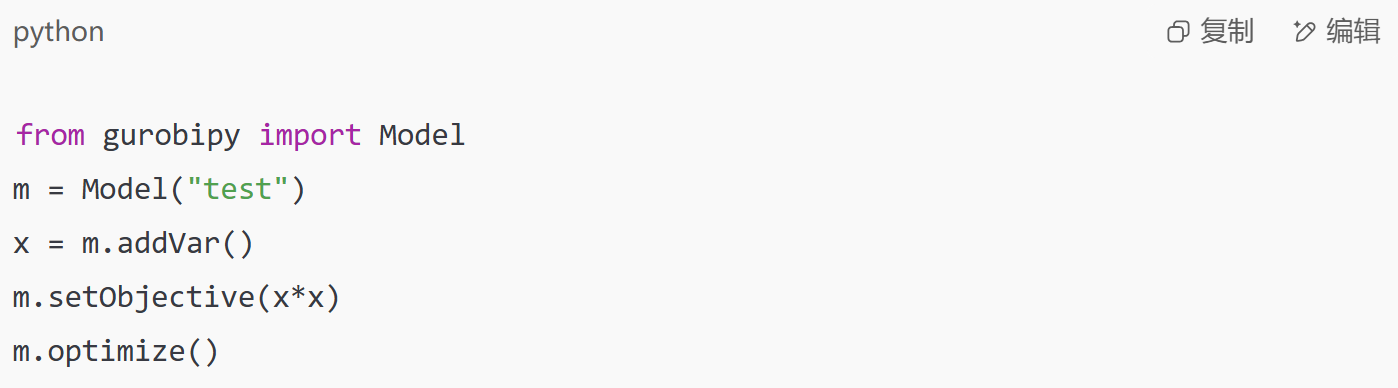
如果许可未激活,会出现`Gurobi:License not found`报错。
三、Gurobi如何在Anaconda中使用
不少用户习惯使用Anaconda进行Python环境管理,Gurobi也可以直接集成到Anaconda环境中,提升环境稳定性。
1、安装步骤
打开Anaconda Prompt,进入你创建的环境:

此操作将自动下载并配置Gurobi的Python接口;
若提示需许可激活,重复前述步骤即可。
2、检查依赖与兼容性
Gurobi绑定版本必须与Python版本兼容;
可在Gurobi官网或conda官方查看支持的组合版本。
3、设置许可路径
Anaconda安装后需要额外设置环境变量:

或在`.condarc`中添加:

这样能确保Gurobi在任意Anaconda环境下都能识别许可。
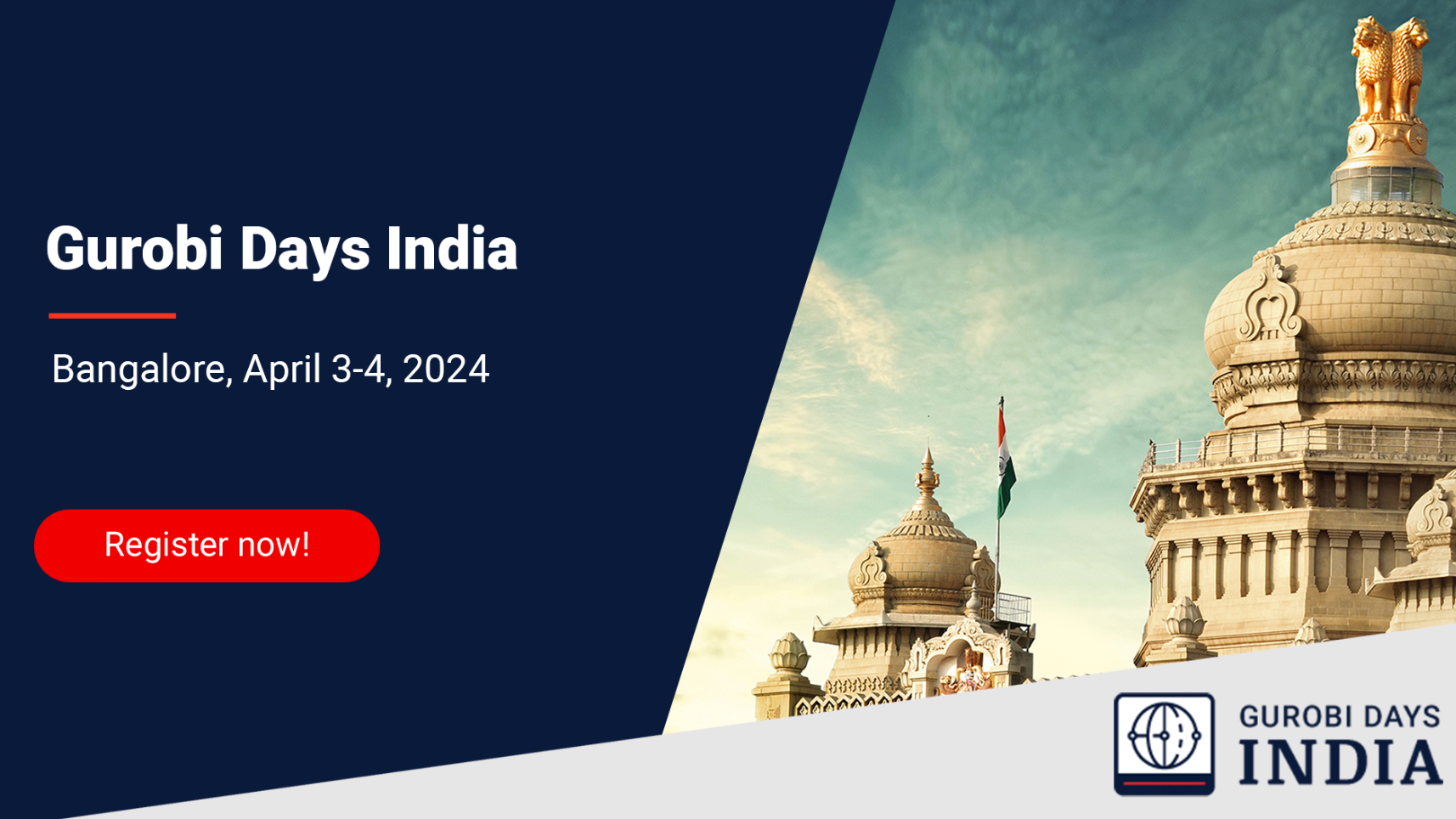
总结
Gurobi如何安装配置,Gurobi许可证激活失败怎么办这个话题涵盖了从安装、环境设置到激活异常处理的完整流程。通过本文所述的详细方法与排查技巧,大部分用户都能独立解决Gurobi配置过程中的各类问题。如果您仍遇到难以解决的问题,建议结合错误提示联系Gurobi官方支持团队或参考其技术社区文档,以便更快速地推进项目建模与优化任务。

